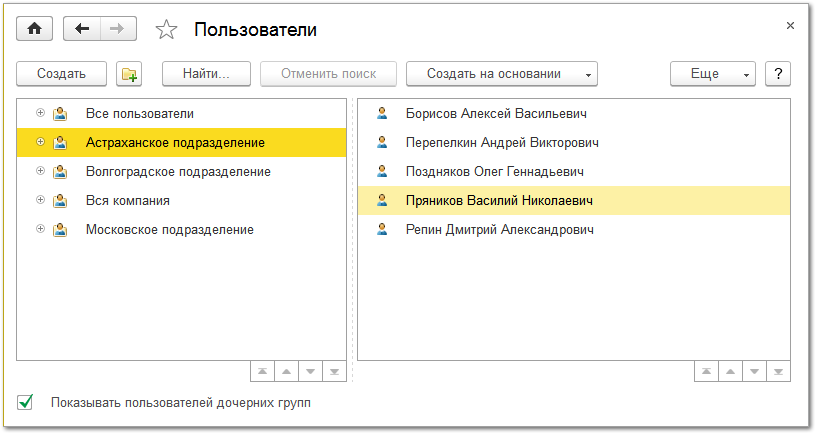...
Чтобы настроить параметры, нажмите в правой левой панели меню раздел «Администрирование» → «Настройки пользователей и прав».
...
| Expand | ||
|---|---|---|
| ||
1. Определите список пользователей, работающих в «Агент Плюс: Управление дистрибуцией», и запишите их в справочник «Пользователи». Нажмите ссылку «Пользователи», и откроется окно справочника. 2 Нажмите ссылку «Настройки входа», и откроется окно «Настройки входа пользователей». 2. Объедините пользователей в группы. Включите флажок «Группы пользователей», и внешний вид окна справочника «Пользователи» изменится, для того чтобы можно было создавать группы для пользователей и внешних пользователей. Например, группировать исходя из структуры подразделений компании. Один пользователь может быть участником нескольких групп. Права доступа, указанные для группы, назначаются всем ее участникам (см. в статье Справочник «Пользователи», Ввод группы Группировка пользователей). |
| Expand | ||
|---|---|---|
| ||
В качестве внешних пользователей программы могут выступать инвесторы, партнеры, респонденты различных опросов, клиенты и др. 1. Для активации настроек необходимо в разделе «Администрирование» на панели навигации выбрать пункты «Настройки пользователей и прав» → «Внешние пользователи». В строке «Разрешить доступ внешним пользователям» флажок следует включить. Тогда появится системное уведомление о том, что в целях безопасности теперь все имеющиеся на данный момент пользователи будут исключены из списка выбора при запуске пользовательского сеанса. Это сделано для того, чтобы внешний пользователь не видел какие в системе заведены пользователи и не пытался зайти в программу под ними. 1. Определите список внешних пользователей, работающих в «Агент Плюс: Управление дистрибуцией», нажмите ссылку «Внешние пользователи», и запишите их в справочник «Внешние пользователи». Чтобы открыть справочник, необходимо в разделе «Администрирование» на панели навигации выбрать пункты «Настройки пользователей и прав» → «Внешние пользователи». Нажмите ссылку «Внешние пользователи», и откроется окно справочника. 2 2. Для настройки параметров входа раздельно для внутренних и внешних пользователей нажмите ссылку «Настройки входа», и откроется окно «Настройки входа пользователей». 3. Объедините внешних пользователей в группы. |
| Expand | ||
|---|---|---|
| ||
1. Создайте группы доступа. Чтобы открыть справочник, необходимо в разделе «Администрирование» на панели навигации выбрать пункты «Настройки пользователей и прав» → «Группы доступа». Откроется поле настроек, параметры сгруппированы по объектам:
Нажмите ссылку «Группы доступа», и откроется окно справочника. 2. Заполните необходимые данные в справочнике «Группы доступа», выберите (либо создайте) «Профили групп доступа», и включите пользователей в группы доступа. 3. Установите специальные настройки: настройки ограничений доступа к определенным данным программы, доступно:
|
| Expand | ||
|---|---|---|
| ||
Создайте персональные настройки пользователя. Чтобы открыть справочник, необходимо в разделе «Администрирование» на панели навигации выбрать пункты «Настройки пользователей и прав» → «Персональные настройки пользователя». Откроется поле настроек, параметры сгруппированы по объектам:
Нажмите ссылку «Настройки пользователей», и откроется окно справочника. |
...